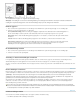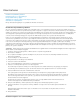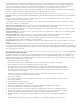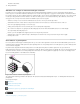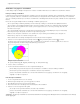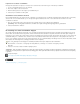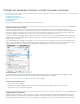Operation Manual
Preflight van bestanden uitvoeren voordat ze worden verzonden
Naar boven
Naar boven
Overzicht deelvenster Preflight
Preflight-profielen definiëren
Preflight-fouten bekijken en oplossen
Een preflight van boeken
Pakketbestanden
Klik op onderstaande koppelingen voor gedetailleerde informatie en instructies.
Overzicht deelvenster Preflight
Voordat u het document afdrukt of naar een servicebureau stuurt, kunt u een kwaliteitscontrole op het document uitvoeren. Preflight is de
industriële standaardterm voor dit proces. Tijdens het bewerken van uw document worden in het deelvenster Preflight problemen weergegeven die
ertoe kunnen leiden dat een document of boek niet naar wens kan worden afgedrukt of uitgevoerd. Tot deze problemen behoren ontbrekende
bestanden of lettertypen, afbeeldingen met een lage resolutie, overlopende tekst en een aantal andere kwesties.
U kunt aan de hand van de preflight-instellingen opgeven welke kwesties worden gedetecteerd. Deze preflight-instellingen worden opgeslagen in
preflight-profielen die later gemakkelijk opnieuw kunnen worden gebruikt. U kunt uw eigen preflight-profielen maken of profielen importeren vanaf
de printer of uit een andere bron.
Voor optimaal gebruik van live preflight is het raadzaam om in een van de eerste fasen van het maken van een document een preflight-profiel te
maken of op te geven. Wanneer Preflight is ingeschakeld, wordt op de statusbalk een rood cirkeltje weergegeven wanneer er problemen worden
aangetroffen. In het gedeelte Info van het deelvenster Preflight vindt u standaardrichtlijnen voor het oplossen van de problemen.
Deelvenster Preflight
A. Geselecteerde fout B. Klik op het paginanummer om het pagina-item weer te geven C. Het gedeelte Info bevat suggesties voor het
oplossen van de geselecteerde fout D. Geef een paginabereik op om de controle op fouten te beperken
Op www.adobe.com/go/lrvid4025_id_nl vindt u een videodemo over live preflight.
Het deelvenster Preflight openen
Kies Venster > Uitvoer > Preflight.
Dubbelklik op het pictogram Preflight onder aan het documentvenster. Het pictogram Preflight is groen als er geen fouten zijn
aangetroffen en rood als er fouten zijn vastgesteld.
Preflight-profielen definiëren
Standaard wordt het profiel [Basis] toegepast op nieuwe en omgezette documenten. Met dit profiel wordt melding gemaakt van ontbrekende of
gewijzigde koppelingen, overlopende tekst en ontbrekende lettertypen. U kunt het profiel [Basis] niet bewerken of verwijderen, maar u kunt wel
meerdere profielen maken en gebruiken. Zo kunt u op een ander profiel overstappen wanneer u aan verschillende documenten werkt, meerdere